Jika Anda salah satu yang suka mengedit video dan foto, Anda harus tahu bahwa InShot adalah aplikasi luar biasa untuk Smartphone yang akan memenuhi semua kebutuhan pengeditan Anda. Di posting berikutnya, kami akan menunjukkan kepada Anda cara mengunduh InShot di komputer Anda untuk dapat menggunakan aplikasi dengan lebih nyaman dan Anda akan melihat bahwa ia menawarkan ribuan kemungkinan.
Apa itu InShot?
InShot adalah salah satunya editor foto dan video musik terbaik tersedia saat ini. Ini adalah aplikasi yang sangat lengkap dan tersedia di semua perangkat: Android, iOS, Mac, dan Windows.
Sebagian besar pengguna menggunakan InShot untuk edit dan publikasikan video secara instan untuk berbagai jejaring sosial seperti TikTok, Facebook, Instagram atau YouTube, karena formatnya berbeda: lanskap, potret, dan persegi.
Penggunaannya dapat bersifat pribadi dan profesional., sehingga seorang profesional komunikasi dapat menggunakan editor video ini untuk memenuhi semua kebutuhan kreatif mereka.

Opsi pengeditan apa yang dimiliki InShot
Saat membuka aplikasi, kita akan melihat bahwa kita dapat membuat hingga tiga jenis kreasi: video, foto, dan kolase.
Video
InShot memungkinkan pengguna beberapa alat pengeditan video: membagi klip, memangkas, memutar, menerapkan filter dan efek, menambahkan stiker, gerakan lambat atau cepat, transisi, latar belakang buram, serta mengkonfigurasi audio dan / atau menambahkan efek suara.
Aspek yang sangat penting dari InShot yang menjadikannya editor video yang sangat bagus adalah kemungkinan the bekerja dengan banyak lapisan. Dengan demikian, kita dapat menambahkan, misalnya, teks, grafik, dan gambar di antara aspek-aspek lainnya. Kita dapat mengubah warna dan ukuran teks-teks ini dan bahkan menambahkan ikon bergerak.

foto-foto
Fitur bagus lainnya dari InShot adalah kita bisa mengedit foto. Di InShot kita dapat mengedit foto dengan kemungkinan tak terbatas: menerapkan filter, memotong, memutar atau membalik foto, menyesuaikan nada, kecerahan, warna, saturasi, kontras, dll.
Kami juga dapat memodifikasi latar belakang dan menempatkan template default untuk foto kami, serta menempatkan stiker, teks, bingkai, dll.

Kolase
Di InShot kita bahkan bisa membuat gambar mosaik dan kolase. PKita dapat memilih foto untuk membuat kolase kita, selain mengatur tata letak untuk memilih penempatan foto dan menyesuaikan tepi gambar. Akhirnya, kita dapat menambahkan berbagai efek.
Setelah video, foto, atau kolase kami diedit, kami dapat simpan pekerjaan kami di ponsel atau publikasikan di jejaring sosial.
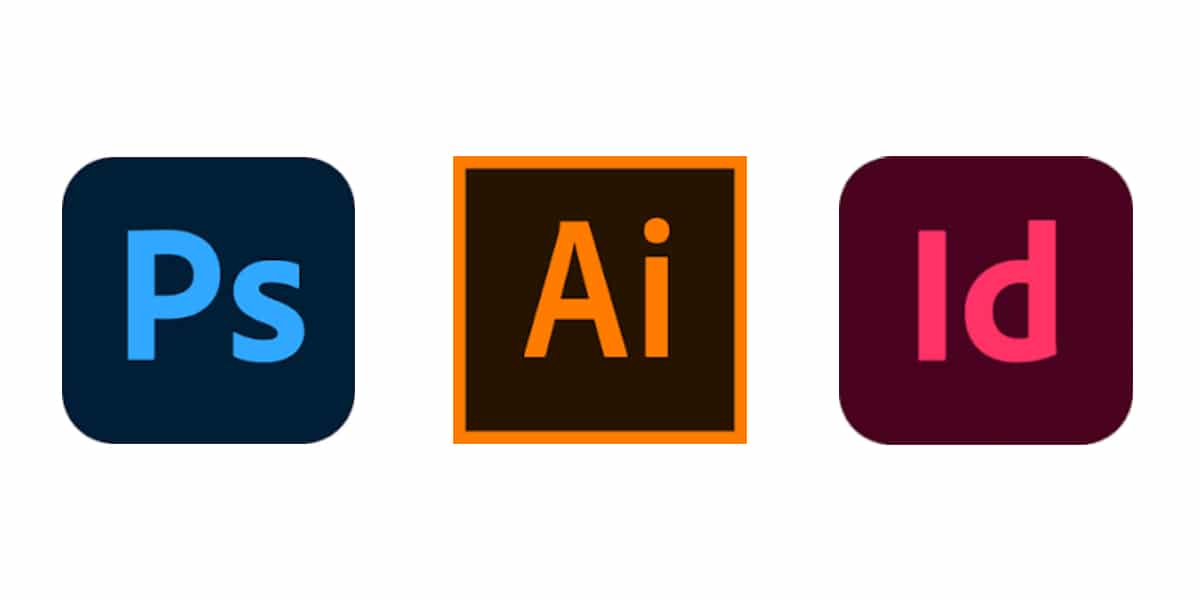
Cara mengunduh InShot di PC
InShot adalah aplikasi yang hanya dikembangkan untuk perangkat seluler, tetapi itu itu tidak akan mencegah Anda untuk dapat menggunakan aplikasi di PC Anda. Untuk menggunakan editor, kita harus mengunduh dan menginstal emulator Android di komputer
ada banyak Emulator Android Tersedia untuk diunduh di komputer kami, kami memiliki MeMu Player, Bluestacks, Nox App Player atau Andy Emulator. Rekomendasi kami adalah emulator Pemain MeMu o Bluestacks, jadi kami akan menunjukkan cara mengunduhnya.
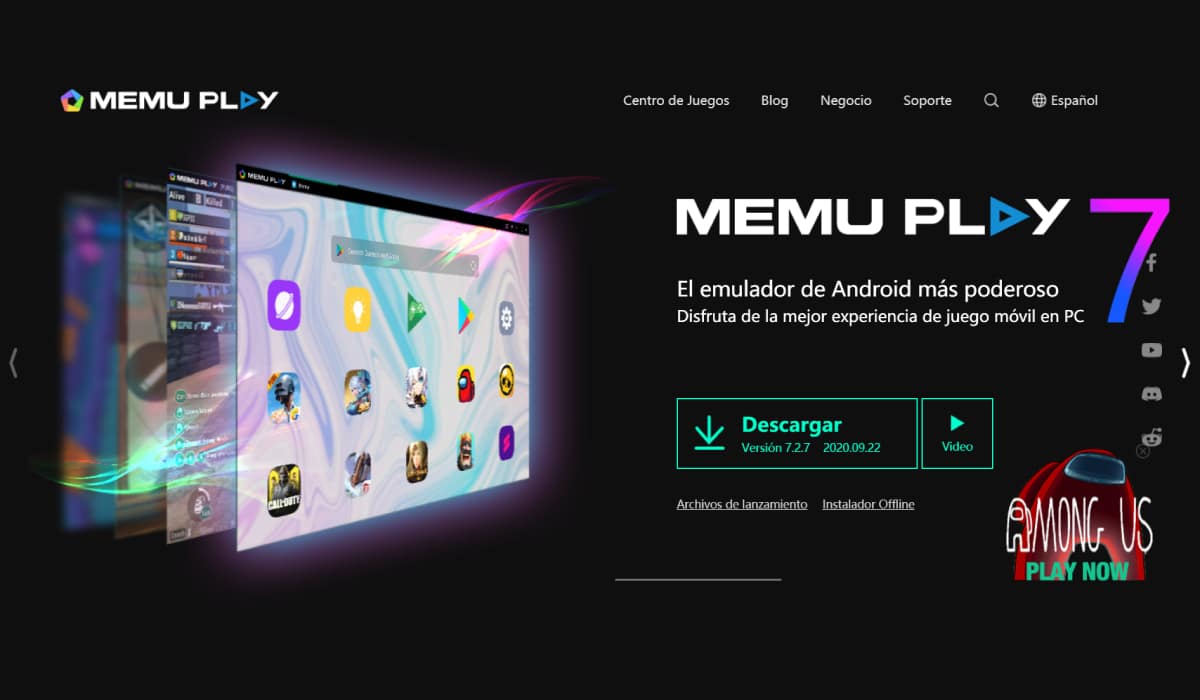
Cara mengunduh dan menginstal MeMu Player
MEmu adalah emulator Android yang bekerja secara langsung sebagai satu lagi aplikasi Windows, sehingga sangat mudah digunakan. MeMu memiliki kinerja yang sangat tinggi dan akan sempurna untuk menggunakan InShot di PC Anda. Untuk mengunduhnya, Anda harus mengikuti langkah-langkah ini:
- Kita harus mengakses Situs web MeMu Player dan unduh emulator.
- Setelah kami menginstal emulator, kami menjalankannya. Anda mungkin bertanya kepada kami login atau buat akun Google baru. Ini akan diperlukan untuk menginstal InShot.
- Di layar utama emulator kita bisa mengakses seluruh katalog aplikasi Android. Kami mencari InShot dan mengunduhnya.
- Kami memulai InShot dan voila, sekarang kami dapat menggunakan editor video.
Cara mengunduh dan menginstal Bluestacks
- Untuk mengunduh Bluestacks, kita harus mengakses situs web Anda.
- Setelah emulator diunduh, kami menjalankan instalasinya.
- Kami mengikuti langkah-langkah instalasi, proses yang sangat mudah dan sangat terpandu.
- Setelah diinstal, kami membuka emulator dan kami akan melihat semua aplikasi Android tersedia untuk diunduh di PC kita. Kami mencari InShot dan mengunduhnya.
- Kami memulai InShot setelah diunduh dan menikmati editor video yang fantastis ini.
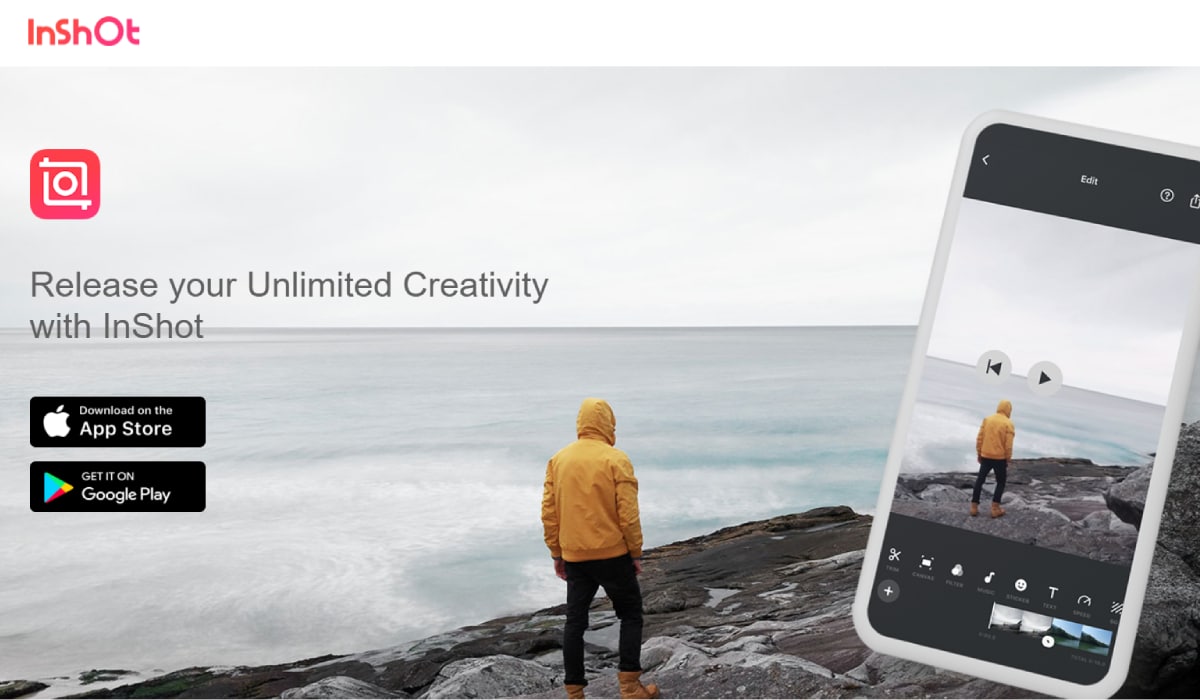
Kekurangan InShot
Tapi semua yang berkilau itu bukanlah emas. InShot memiliki beberapa kekurangan yang harus diperhatikan:
- Ini gratis, tetapi jika kami mengekspor video, itu adalah akan secara otomatis menghasilkan tanda air dengan logo InShot. Jika kita ingin mencegah munculnya tanda air yang mengganggu, kita harus membayar untuk versi lengkapnya.
- Kita perlu membeli versi premium dari aplikasi (InShot Pro) jika kita menginginkan fungsi tambahan.
- Kami hanya dapat mengedit satu video dalam satu waktu. Itu tidak memiliki ruang untuk menyimpan proyek pengeditan yang berbeda.
Alternatif untuk InShot
Jika kita masih belum yakin dengan InShot, kita bisa memanfaatkan aplikasi lain yang diposisikan sebagai pesaing utama InShot:
- Adobe Premiere Pro dan Adobe Premiere Elements
- Apple Final Cut Pro
- iMovie
- Windows Movie Maker
- Vegas Pro
- Lightworks
- Shotcut
- Wondershare Filmor 9
- Cyberlink PowerDirector 18 Ultra
- Blackmagic DaVinci Resolve 16
- Paket Video Movavi
Seperti yang Anda lihat, InShot adalah sebuah aplikasi sangat direkomendasikan jika kami ingin mengedit video, foto, atau membuat kolase dengan cara yang sangat profesional dan orisinal dan mempublikasikan proyek kami di jejaring sosial seperti TikTok, Instagram, atau Facebook. Versi gratis menawarkan seribu kemungkinan pengeditan, tetapi jika kami menginginkan lebih, versi premium InShot Pro itu adalah pilihan yang fantastis.